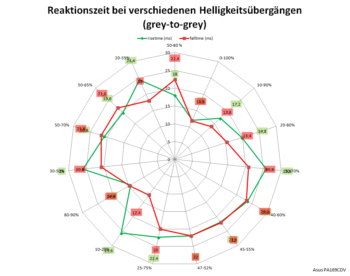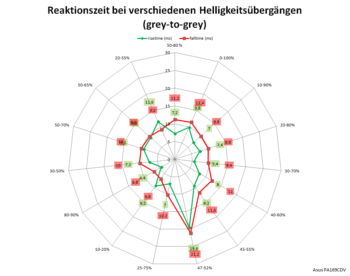Netzdiagramme
In den folgenden Netzdiagrammen sehen Sie alle Messwerte zu den unterschiedlichen Helligkeitssprüngen unserer Messungen im Überblick. Im Idealfall würden sich die grünen und die roten Linien eng am Zentrum befinden. Jede Achse repräsentiert einen im Pegel und in der Dynamik definierten Helligkeitssprung des Monitors, gemessen über Lichtsensor und Oszilloskop.
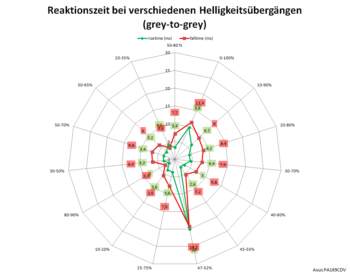
Latenzzeit
Die Latenz ist ein wichtiger Wert für Spieler, wir ermitteln sie als Summe der Signalverzögerungszeit und der halben mittleren Bildwechselzeit.
Mit 60 Hz messen wir unabhängig von der eingestellten Overdrive-Stufe eine Signalverzögerung von 19,5 ms. Mit der Einstellung „TraceFree 100“ beläuft sich die mittlere Bildwechselzeit auf 6,4 ms und die Gesamtlatenz auf 25,9 ms.
Der ASUS PA169CDV hat keine Gaming-Ambitionen, denn seine Qualitäten liegen in anderen Bereichen. Dennoch sind die Schaltzeiten und die Latenz langsam.
Backlight
Der ASUS PA169CDV ist mit einer kontinuierlichen Hintergrundbeleuchtung ausgestattet. Im Vergleich zeigt das Diagramm, dass der Lichtstrom sowohl bei voller als auch bei reduzierter Helligkeit nicht unterbrochen wird, was bei einer PWM-Hintergrundbeleuchtung der Fall sein kann. Dadurch ist der Bildschirm selbst bei niedrigerer Helligkeit ideal für ein längeres Arbeiten davor geeignet, da das Flimmern der Hintergrundbeleuchtung die Augen nicht ermüdet.
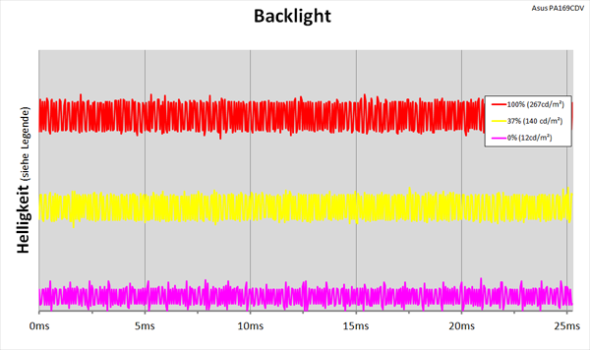
Subjektive Beurteilung und Gaming
Ein 60-Hz-Monitor ohne Sync und nur mit Overdrive kann beim Gaming nicht viel ausrichten. Wir wollen diesen Punkt auch nur kurz anreißen, zumal der ASUS PA169CDV ohnehin nicht für diesen Einsatzzweck konstruiert wurde.
Wir haben den Bildschirm mit dem UFO-Test von Blur Busters überprüft und kommen bezüglich Overdrive zu folgender Empfehlung: Wer Wert auf Qualität legt, sollte als Standardeinstellung „TraceFree 40″ und als Maximum „TraceFree 60″ wählen, auch hier ist das Ghosting noch akzeptabel. Höhere Werte ergeben aus unserer Sicht keinen Sinn.
Wie unsere Tests mit aktuellen OLED-Monitoren gezeigt haben, ist für eine scharfe Darstellung in Spielen nicht die Bildaufbauzeit entscheidend, sondern die Bildwiederholrate. Je höher, desto besser. Erst bei 144 oder 180 Hz werden bessere Ergebnisse erzielt – und natürlich erst recht bei Bildwiederholraten von über 240 Hz. 60 Hz sind einfach zu wenig. Da muss der ASUS PA169CDV schlicht passen.
Lautsprecher
Der ASUS PA169CDV verfügt über zwei eingebaute Lautsprecher mit einer Ausgangsleistung von je 1 Watt. Am oberen Seitenrahmen befinden sich links und rechts kleine Öffnungen, aus denen der Ton kommt. Das Gerät kann Tonsignale an allen Signaleingängen verarbeiten. Wir haben die Lautstärke des Monitors auf 80 gestellt (bei höheren Werten war der Ton etwas unsauber) und die Lautstärke unter Windows auf 100, trotzdem ist die Tonausgabe sehr leise. Im direkten Vergleich mit einem Tablet und einem Smartphone ist die Tonqualität gerade noch als befriedigend einzustufen.
PbP und PiP
PbP steht für „Picture by Picture“ und bezeichnet eine Funktion, die es ermöglicht, zwei Quellen gleichzeitig auf einem Bildschirm darzustellen. Bei der Verwendung von PbP teilt das Gerät den verfügbaren Bildschirmplatz in separate Bereiche auf und zeigt die Inhalte verschiedener Eingangsquellen gleichzeitig nebeneinander an.
Dies kann nützlich sein, wenn Sie mehrere Geräte – z. B. einen zweiten Computer oder einen Laptop – an den ASUS PA169CDV anschließen und den Inhalt jeder Quelle gleichzeitig darstellen möchten. Jeder Teil des Bildschirms zeigt dann den Inhalt einer bestimmten Quelle an. Wie sinnvoll solche Funktionen bei einem 15,6-Zoll-Display sind, soll im Folgenden geklärt werden.
Beim ASUS PA169CDV ist der Bildschirm in der Mitte geteilt, sodass jede Quelle eine Fläche von 1920 x 2160 Pixeln einnimmt. Im OSD ist die Option „Kontrollen“ gesperrt, womit keine Änderungen bei der Skalierung vorgenommen werden können. In Menü der Grafikkarte muss die Einstellung „Seitengerecht“ gewählt werden, damit ein Bild mit 1920 x 2160 Pixeln auf beiden Seiten korrekt dargestellt wird. Wie produktiv dies ist, muss jeder Nutzer selbst entscheiden. Wir würden diese Funktion eher nicht verwenden. Ein Signal mit z. B. 1920 x 1080 ergibt überhaupt keinen Sinn, da das Bild ziemlich klein und oben und unten ein großer schwarzer Rand angezeigt wird.
PiP steht für „Picture in Picture“ und bezeichnet eine Funktion, die es ermöglicht, eine weitere Quelle gleichzeitig auf einem Monitor darzustellen. Dabei wird in einer der vier Ecken des Bildschirms ein kleines Fenster eingeblendet.
Dies kann hilfreich sein, wenn man während der Arbeit gleichzeitig ein Video anschauen möchte. Der Ton kann der jeweiligen Quelle zugeordnet werden. Zum Arbeiten ist der PiP-Modus nicht geeignet, da die Darstellungsgröße des Fensters einfach viel zu klein ist. Es gibt drei Fenstergrößen (groß, mittel und klein). Die beiden Signaleingänge können im OSD als Signalquelle für das Hauptbild und das PiP-Fenster definiert werden. Die Skalierung für das kleine Fenster ist fest auf „Seitenverhältnis“ eingestellt und kann nicht verändert werden. Das eingeblendete Fenster hat ein 16:9-Format, entsprechend wird ein 4:3-Signal mit Rändern links und rechts angezeigt. Allerdings funktioniert die Skalierung einwandfrei.
Eine Bilddiagonale von 15,6 Zoll halten wir für PiP oder PbP für zu klein. Wobei PiP zumindest von der Umsetzung her einen guten Eindruck hinterlassen hat.